Se você está precisando compartilhar a conexão 3G do seu Android via USB, veja como fazer, seguindo os procedimentos citados abaixo.
A opção "Tethering e roteador móvel", oferece o recurso de compartilhamento da
conexão via "wi-fi" ou "usb". Neste post, que foi realizado com base na
versão 2.2.2 do Android, nós vamos tratar o compartilhamento via "usb",
porém, diante da facilidade e intuição oferecida na configuração do recurso, esta
questão passa a ser um delathe, e sua utilização vai depender da
necessidade de cada um.
Conexão
No seu Android, em "Configurações", acesse a opção "Rede" e depois "Tethering e roteador móvel".
1 - Em "Tethering e roteador móvel", marque a opção "Roteador Wi-Fi móvel";
2 - Marque a opção "Roteador Wi-Fi móvel";
3 - Conecte o cabo "usb" ao equipamento que fará a conexão. Neste momento, a opão "Tetheting USB" do Android será habilitada. Marque-a;
4 - Ainda em "Tethering e roteador móvel", selecione a opção "Configurações do roteador Wi-Fi móvel", para configurar as opções de segurança do seu compartilhamento.
5 - Acesse a opção "Configurar roteador Wi-Fi" e preencha os campos conforme segue.
Rede SSID: Digite uma identificação para a rede.
Segurança: Selecione a opção WPA/WPA2 PSK
Senha: Digite uma senha de segurança.
6 - Salve as configurações.
7 - No equipamento que está conectado ao Android, via usb, selecione a conexão através do Android, identificado pelo SSID escolhido e digite a senha.
8 - Abra um browser de sua preferência, e não contenha-se.
Observação: Durante a conexão, você não poderá usar o cartão SD do telefone no computador com vinculo "usb". Para maiores informações, acesso o link do Android Tether.
Desconexão
1 - Acesse novamente em "Configurações", a opção "Rede" e depois "Tethering e roteador móvel".
2 - Desmarque as opçoes "Tethering USB" e "Roteador Wi-Fi".
Observação: As configurações realizadas, ficarão armazenadas no seu Android, necessitando apenas da marcação das opções citadas acima para retomar a conexão.
Abraço.










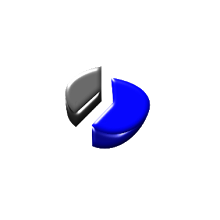



0 comentários:
Postar um comentário